안녕하세요. 오늘은 삼성 프린터 드라이버 다운로드 방법에 대해서 소개해드리겠습니다. 처음 프린터를 구매하거나 컴퓨터를 포맷하면 프린터 드라이버를 설치해주셔야 하는데요. 드라이버가 없어도 사용할 수 있는 프린터도 있지만 드라이버를 설치해야 원활하게 이용이 가능합니다.

보통 프린터를 구매할 때 CD를 많이 제공해주지만 분실하기도 쉽고 요즘 cd를 사용하지 않는 pc들이 많습니다. 그래서 프린터 제조사 사이트에서 자신의 모델명에 맞는 드라이버를 설치를 해주셔야 하는데요. 모델명은 보통 프린터기의 위쪽이나 뒤쪽에 적혀있습니다.



프린터하면 엡손, 캐논, hp, 삼성 등 다양한 브랜드가 생각나지만 그 중 가정에서는 삼성 프린터가 많이 이용되는 것 같습니다. 그래서 오늘은 삼성 프린터 드라이버 다운로드 방법에 대해서 알아보도록 하겠습니다. 모두들 이용하실 수 있게 쉽게 소개해드리겠습니다.
삼성 프린터 드라이버 다운로드 방법
제품을 검색해서 다양한 곳에서 드라이버를 다운로드 받을 수 있겠지만 신뢰할 수 는 없습니다. 그래서 삼성전자 공식 사이트를 이용하는 것이 좋은데요. 삼성전자서비스 홈페이지에서 삼성 프린터 드라이버 다운로드 받는 방법을 소개해드리겠습니다.

삼성 프린터 드라이버 다운로드 받기 위해서는 삼성전자서비스 사이트를 방문해주셔야 합니다. 사용하시는 검색 사이트에서 '삼성전자서비스'를 검색해주시기 바랍니다. 검색 결과에서 삼성전자서비스 사이트가 보이실텐데요. 클릭하셔서 삼성전자서비스 사이트로 이동해주시기 바랍니다.


삼성전자 서비스 홈페이지를 방문해주시면 다양한 제품에 대한 서비스들을 이용하실 수 있습니다. 출장 서비스 신청부터 상담, 그리고 스스로 해결하는 방법까지 보실 수 있습니다. 전자기기에 문제가 있다면 이 사이트를 이용해보시기 바랍니다.
오늘은 삼성 플니터 드라이브 다운로드 대해서 알아보고 있으므로 프린터 드라이버 다운로드 방법에 대해서 알아보겠습니다. 홈페이지 위쪽 여러가지 메뉴들 중에 '스스로해결'에 마우스를 올려주시기 바랍니다. 그러면 메뉴들이 펼쳐질텐데요. 그 중에 '프린터/복합기'를 클릭해주시기 바랍니다.


프린터/복합기 페이지로 이동되셨다면 자신의 프린터에 해당되는 제품을 선택해주시기 바랍니다. 사용하시는 제품의 종류를 선택해주셔야 자신의 모델을 찾으실 수 있습니다. 제품의 종류를 선택하셨다면 아래에 '다운로드'탭을 클릭해주시기 바랍니다.


이곳에 자신이 사용하는 모델명을 검색해주셔야 하는데요. 혹시 자신의 모델명을 못찾으시는 분들은 검색 오른쪽에 '모델명 확인방법'을 클릭해주시기 바랍니다. 모델명 확인 방법에서 프린터를 클릭해주시고 자신이 사용하는 프린터 종류를 선택해주시면 모델명 확인 방법에 대해서 보실 수 있습니다.

모델명을 확인하셨다면 검색창에 모델명을 입력해주시면 되는데요. 저의 경우에는 'SL-J5520W' 모델의 제품을 예시로 검색해보도록 하겠습니다. 아래쪽에 검색결과가 보이는데요. 검색결과에서 찾고자하셨던 모델을 클릭해주시기 바립니다.


모델명을 클릭하시면 해당 제품의 페이지로 이동이 되는데요. 이곳에서 위쪽에 '드라이버' 버튼이 보입니다. 이 버튼을 클릭해주시기 바랍니다. 클릭하시면 아래쪽에 드라이버가 보입니다.
드라이버에서 오른쪽에 다운로드 버튼을 클릭해주시면 삼성 프린터 드라이버 다운로드 진행이 됩니다. 설치 프로그램 다운로드가 완료될 때까지 잠시만 기다려주시기 바랍니다. 다운로드가 완료되면 설치까지 진행해야 하므로 바로 실행시켜주시기 바랍니다.

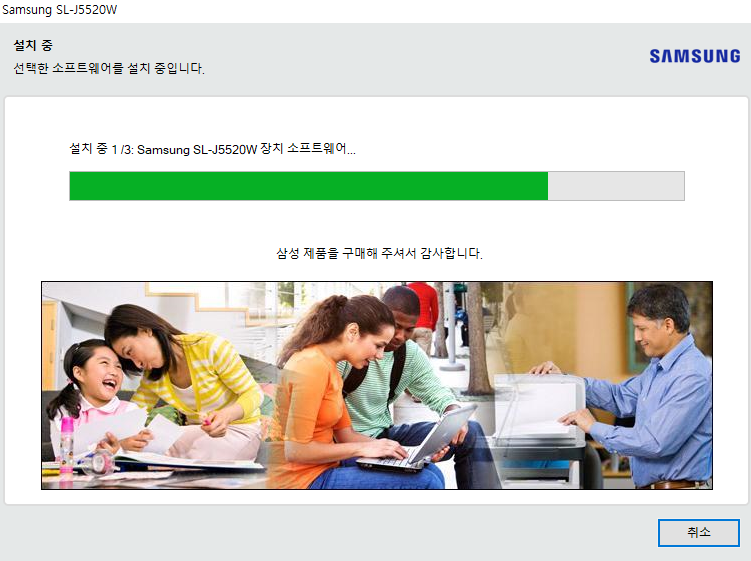
설치 프로그램을 실행시켜주시면 위와 같은 화면이 보이는데요. 삼성 프린터 드라이버 다운로드 받기 위해서는 소프트웨어 설치 계약서와 설정에 동이를 해주셔야 합니다.
아래쪽에 동의합니다 체크를 해주시고 '다음'을 클릭해주시기 바랍니다. 다음을 클릭해주시면 바로 설치가 진행됩니다. 설치가 완료될 때까지 잠시만 기다려주시기 바랍니다.

설치가 완료되셨다면 이제 프린터와 연결하는 옵션을 선택을 해주셔야 하는데요. 현재 프린터와 어떻게 연결해서 사용할지 선택을 해주시기 바랍니다. 현재 프린터가 준비가 되어 있지 않거나 연결이 불가능한 상태라면 '나중에 연결'을 선택하시고 나중에 연결을 진행해주시기 바랍니다.



연결까지 진행을 해주시면 이제 정상적으로 프린터를 사용하실 수 있습니다. 그래도 혹시 설치가 어렵거나 프린터가 잘 작동하지 않는 다면 삼성전자서비스 홈페이지에서 자주하는 질문, 메뉴얼을 보시고 그래도 안되면 상담을 받아보시기 바랍니다. 이상으로 삼성 프린터 드라이버 다운로드 방법 포스팅을 마치도록 하겠습니다.
'IT > IT팁' 카테고리의 다른 글
| 지방세완납증명서 인터넷발급 1분만에 (0) | 2021.04.11 |
|---|---|
| 갤럭시 a10e 스펙 및 가격 (0) | 2021.04.10 |
| 고속도로 통행료 미납조회 방법 (0) | 2021.04.08 |
| 캐논 프린터 드라이버 다운로드 방법 (0) | 2021.04.07 |
| 뱁믹스 다운로드 및 사용법 (0) | 2021.04.05 |




댓글